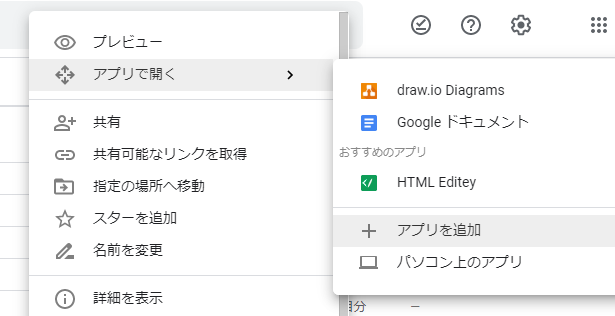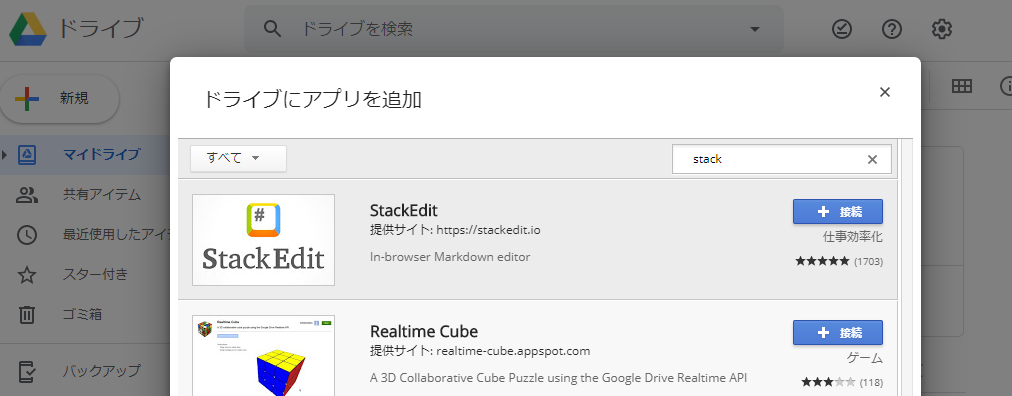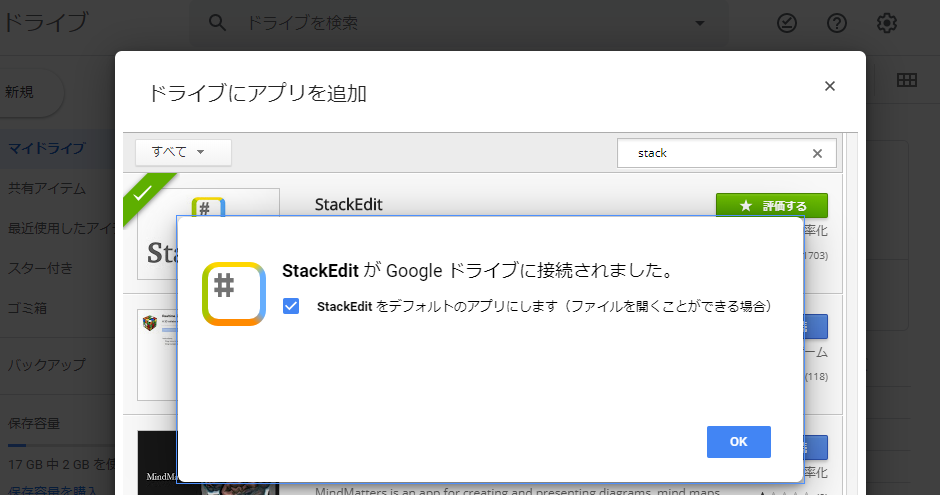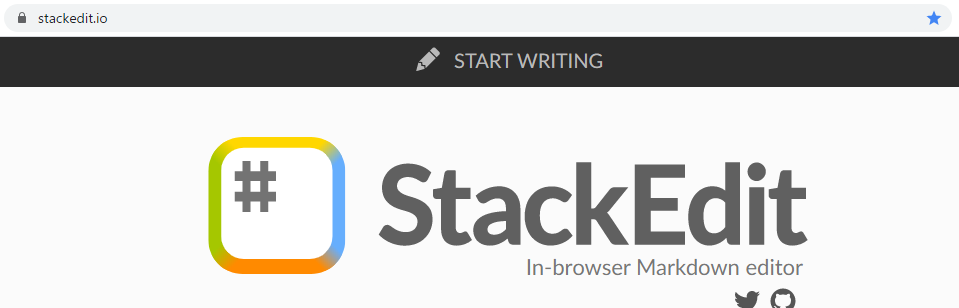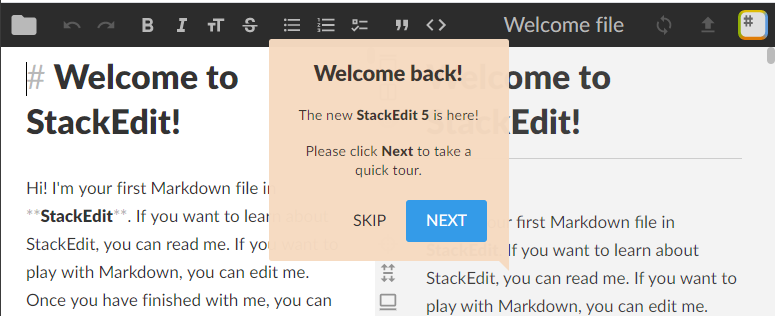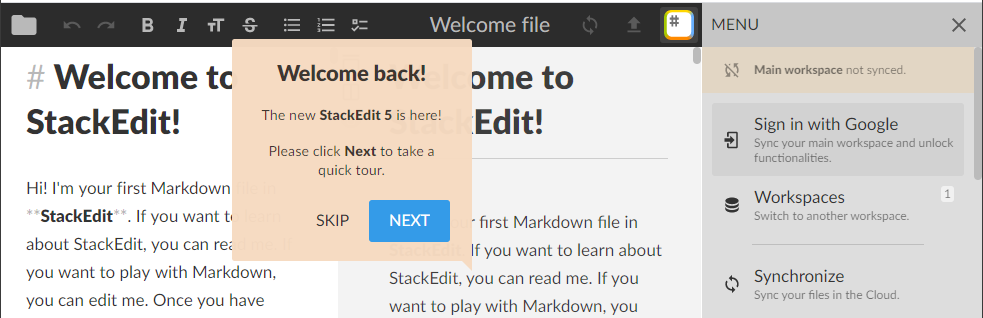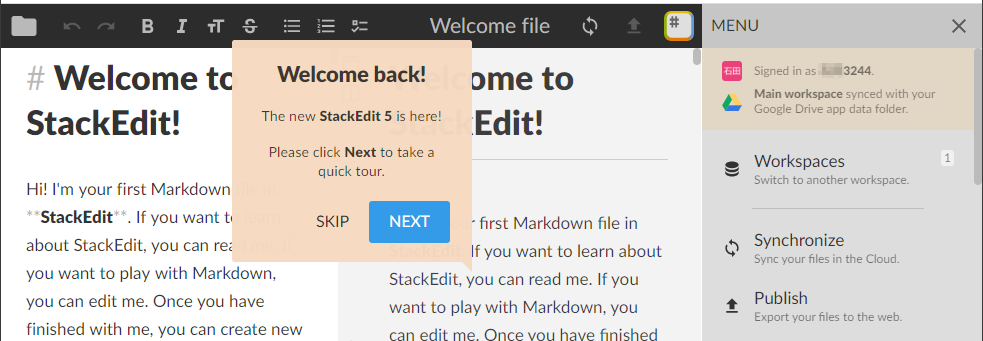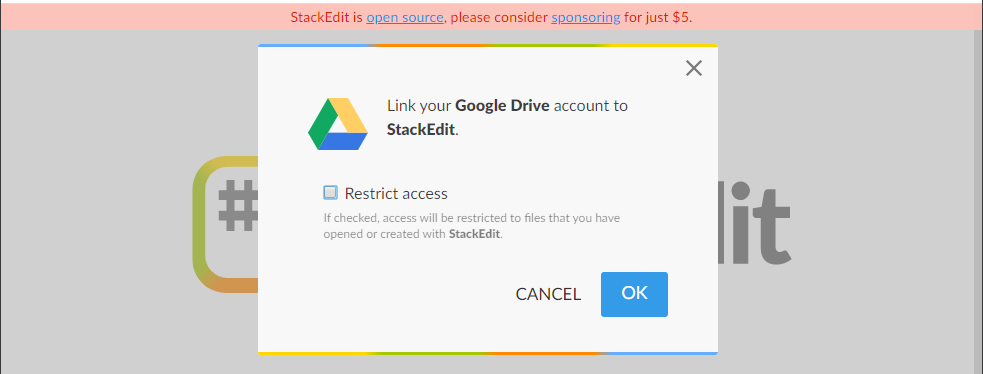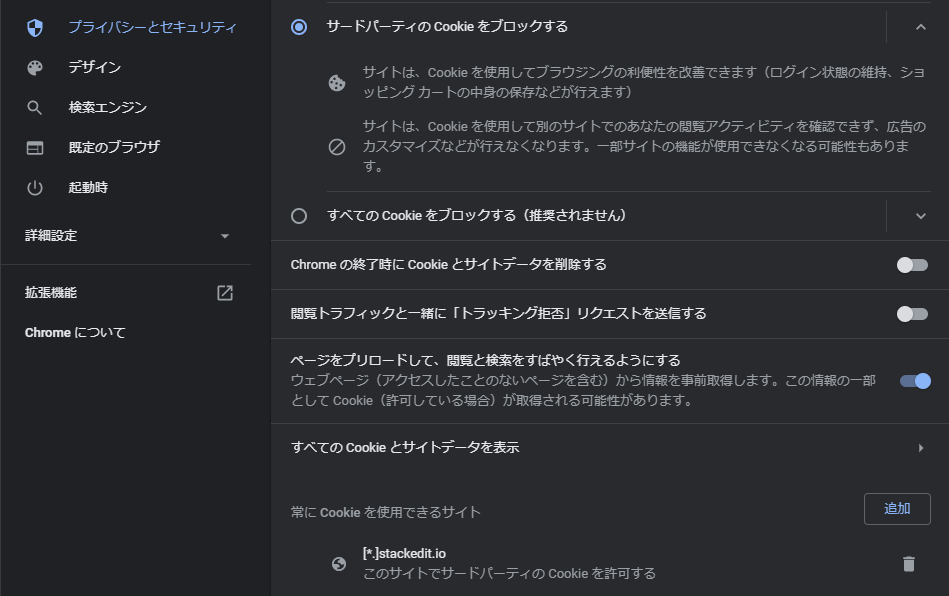GitHub や GitLab に慣れたためか、クラウドに保存した Markdown ファイルはブラウザで閲覧できるものと思い込んでいました。
問題
ある日確かめもせずに Google Drive に Markdown ファイルを保存して知人と共有したところ、ソースのテキストがそのまま表示されてしまうという問題が発生しました。
Google Drive は標準で Markdown の閲覧ができないようです。
解決
以下、PC上 の Google Chrome での操作になります。
手順
1. Google Drive 上で右クリック → 「アプリで開く」 → 「アプリを追加」
2. "stack" で検索して、StackEdit が表示されたら「+接続」ボタンをクリック
3. 接続完了。チェックボックスが ON のまま「OK」をクリックすれば、以後デフォルトのアプリとして StackEdit が開かれるので便利。
4. StackEdit のサイトを開く
https://stackedit.io/
5. 画面上部の「START WRITING」をクリック
6. 編集画面で右上の StackEdit アイコン(Toggle side bar)をクリック
7. サイドバーが開くので、「Sign in with Google」をクリック
8. 自分の Google アカウントに接続する。
9. 再び Google Drive 上で Markdown ファイルをダブルクリックし、以下のリンク確認で「OK」をクリックする。
10. 無事に Markdown ファイルが StackEdit で開いたら完了です。お疲れさまでした。
以上の操作を各 PC で行う必要があるので、よろしければ Google Drive を共有しているメンバーにこの記事を見せてください。
上記の操作をしなかった場合
StackEdit から Google Drive への OAuth 認証ができないため、以下のようにエラー 400 が表示されます。
サードパーティ Cookie の許可
現在の Google Chrome は「サードパーティの Cookie をブロックする」設定がデフォルトなので、StackEdit のサイト全体または一部を許可する設定が必要になりました。
「設定」-> 「プライバシーとセキュリティ」->「Cookie と他のサイトデータ」->「常に Cookie を使用できるサイト」->「追加」
参考
以上は Google Drive で Markdown ファイルを開いて閲覧・編集するための最低限の操作です。
StackEdit 自体の各種操作方法も含めて、以下のサイトを参考にさせていただきました。